Applikasjonen Stickies for macOS forvandler skrivebordet ditt til en digital oppslagstavle. Den lar deg raskt notere korte tekstsnutter, som du enkelt kan se tilbake på senere. Disse notatene er knyttet til det spesifikke skrivebordet du bruker, noe som gir deg frihet til å organisere dem akkurat slik du ønsker. Layout og innhold forblir uendret, selv etter at du har avsluttet applikasjonen.
Slik kommer du i gang med Stickies
Stickies er en eldre applikasjon, og i nyere macOS-versjoner finner du den i «Annet»-mappen, sammen med en rekke andre verktøy. Du kan starte den derfra, eller søke etter den ved hjelp av Spotlight.
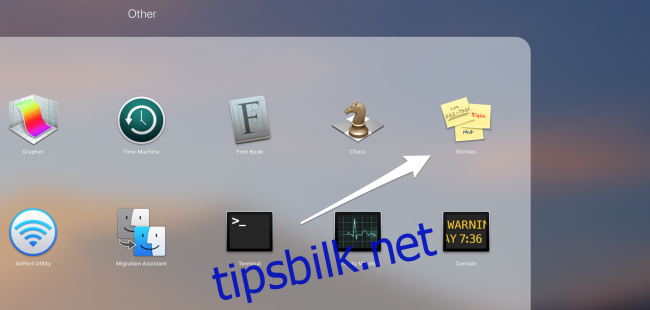
Når du starter appen for første gang, vil du se to eksempelnotater som gir deg en kort introduksjon og illustrerer hvordan Stickies vil se ut på skrivebordet ditt.
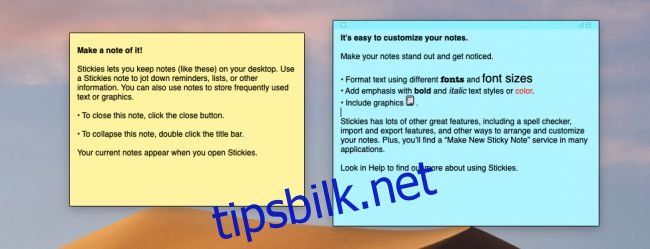
Du kan enten endre disse notatene, eller du kan lukke dem og opprette nye ved å velge «Fil» > «Nytt notat» (eller ved å trykke Kommando+N).
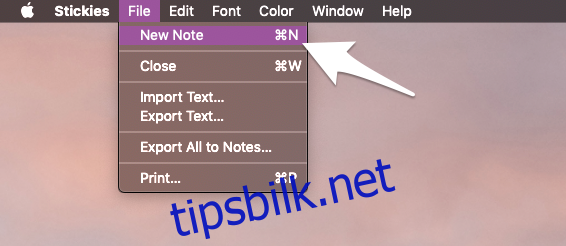
Når du har opprettet et nytt notat, kan du skrive inn det du ønsker og bruke all den formateringen du ville brukt i TextEdit eller Notes-applikasjonen.
Organiser notatene dine
Ettersom Stickies lett kan bli gjemt under andre vinduer, kan du velge å la dem alltid vises øverst ved å aktivere «Flyt på toppen» i «Vindu»-menyen.
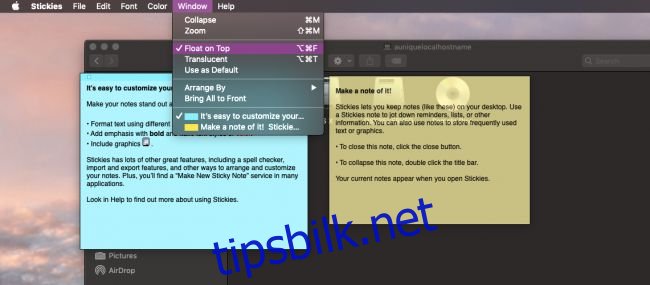
Denne innstillingen må gjøres for hvert enkelt notat. Du kan spare tid ved å bruke snarveien Tilvalg+Kommando+F.
Hvis du ønsker å redusere rotet på skjermen, kan du gjøre notatene gjennomsiktige fra den samme menyen, eller ved å bruke snarveien Alternativ+Kommando+T. Du kan også skjule dem fra «Vindu»-menyen, ved å bruke snarveien Kommando+M, eller ved å dobbeltklikke på notatets tittellinje:
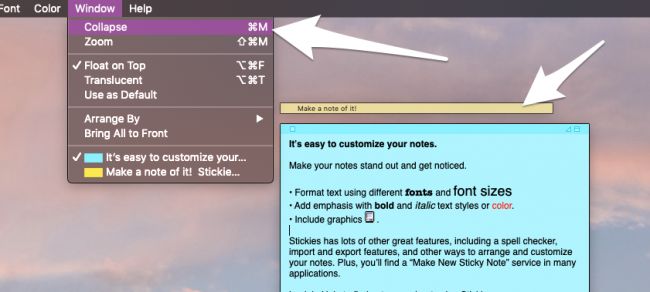
Dette er en praktisk måte å gjøre notatene dine mindre på, slik at du kan ha flere notater synlige på skrivebordet uten at det forstyrrer bruken av de andre applikasjonene. Du kan også velge å sortere dem automatisk, slik at de organiseres i en liste øverst til venstre ved hjelp av «Arranger etter»-menyen under «Vindu»-innstillingene.
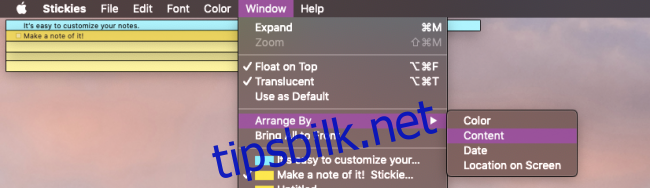
Selv om det ikke finnes et alternativ for å endre plasseringen de sorteres til, og den øverste venstre plasseringen kan blokkere tittellinjen til enkelte apper, er dette likevel en praktisk funksjon for å opprettholde orden.
Du kan også endre fargen på notatene fra «Farge»-menyen, eller med snarveiene Kommando+1 til Kommando+6:
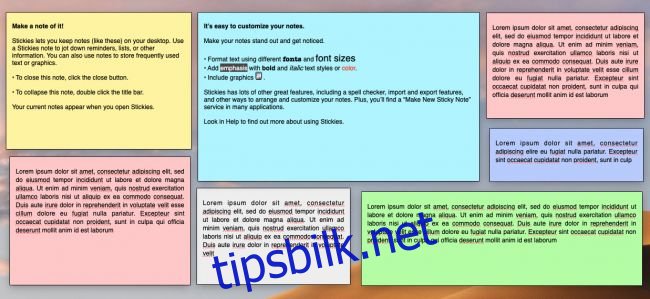
Fargevalget er begrenset til de klassiske Post-It-fargene, men dette er tilstrekkelig for grunnleggende kategorisering.
Lagring av notater
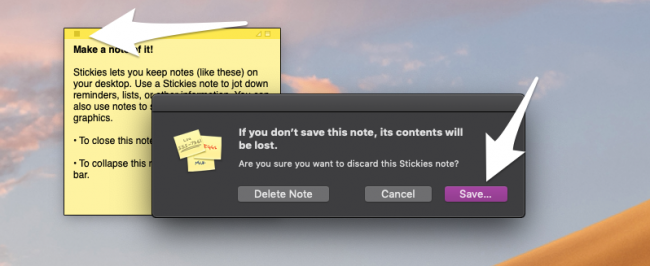
Stickies lagrer automatisk alle endringer du gjør i notatene dine. Du kan dermed avslutte appen eller starte Mac-en på nytt uten å miste noe. Den eneste måten å fjerne et notat permanent på er ved å klikke på boksen øverst til venstre på notatet. Du vil da få spørsmål om du ønsker å lagre notatet som en tekstfil før du lukker det. Det finnes ikke et direkte «Lagre»-alternativ i «Fil»-menyen, men du kan bruke «Eksporter tekst», som vil utføre den samme funksjonen.
Hvis du foretrekker å bruke Notes-applikasjonen i stedet, kan du eksportere alle dine nåværende Stickies til Notes fra «Fil»-menyen ved å velge «Eksporter alle til Notes».
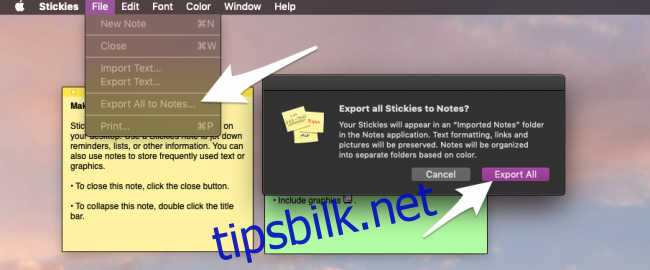
De vil dukke opp i Notes-appen i en ny mappe som heter «Importerte notater».
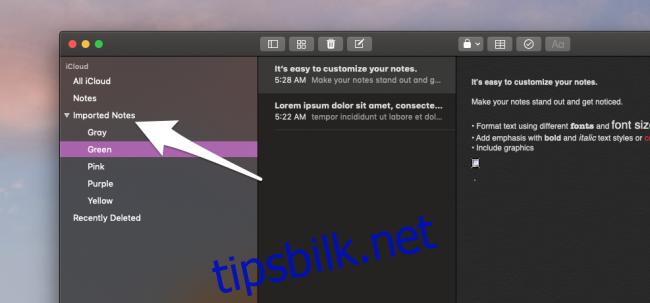
Noen ting kan se litt annerledes ut, men formateringen skal i utgangspunktet være beholdt, og de skal være sortert etter farger i separate mapper.